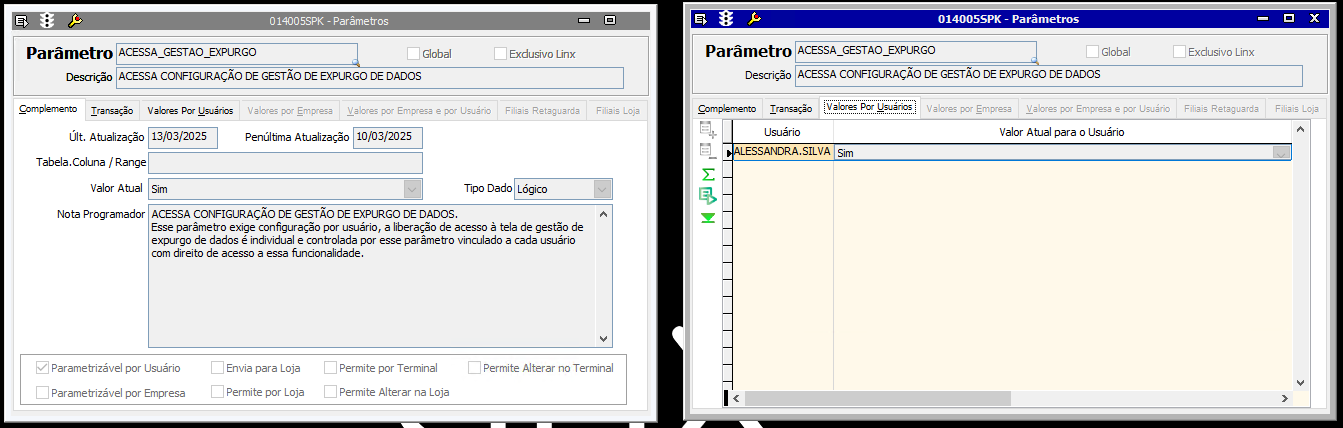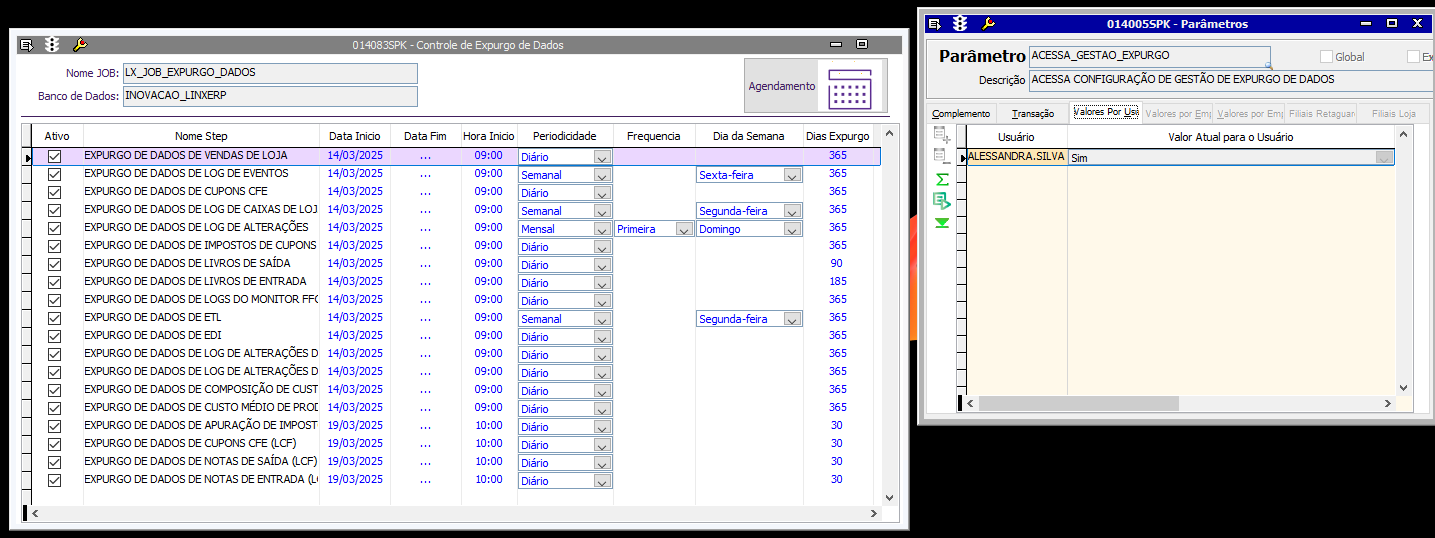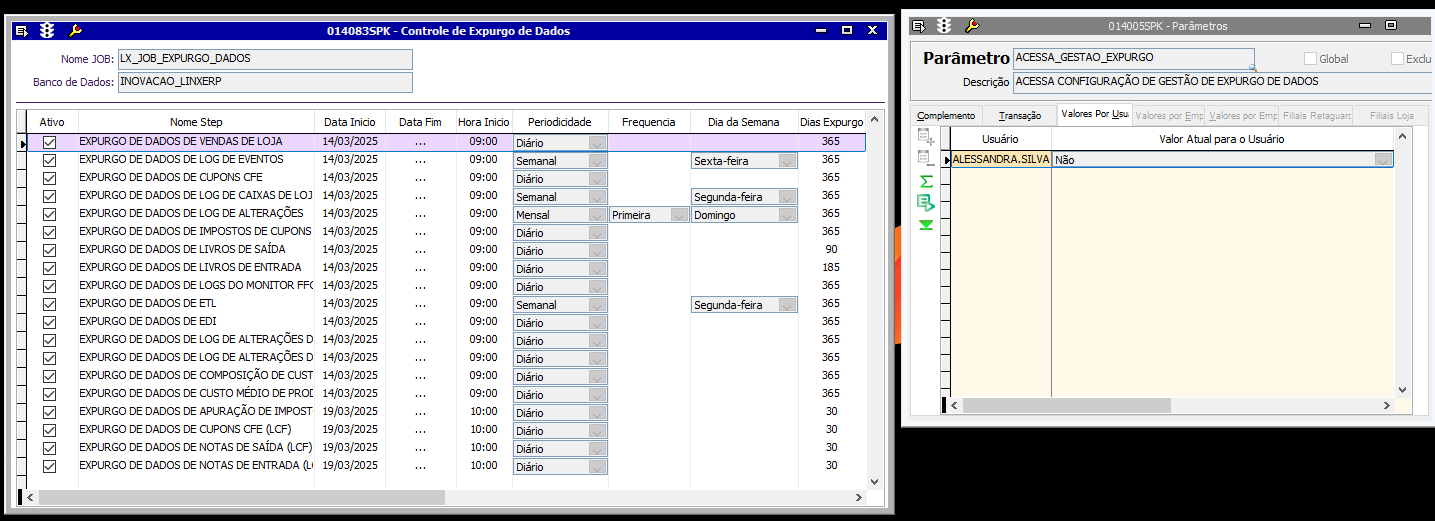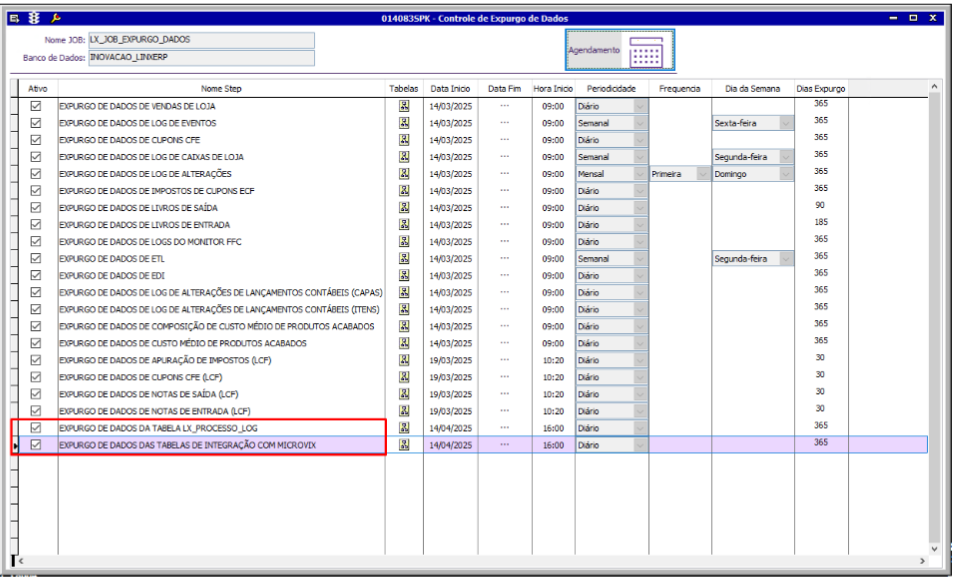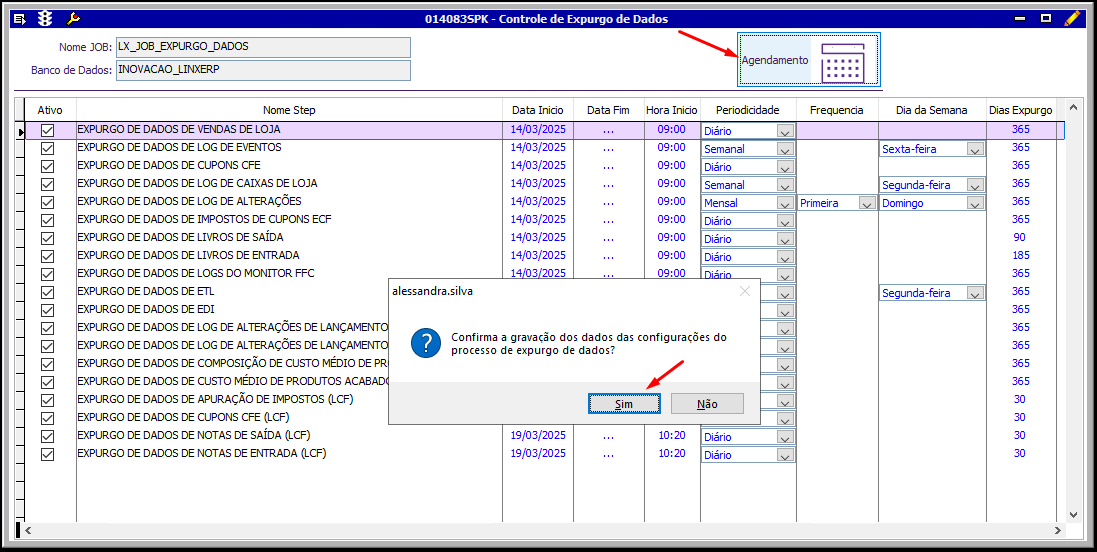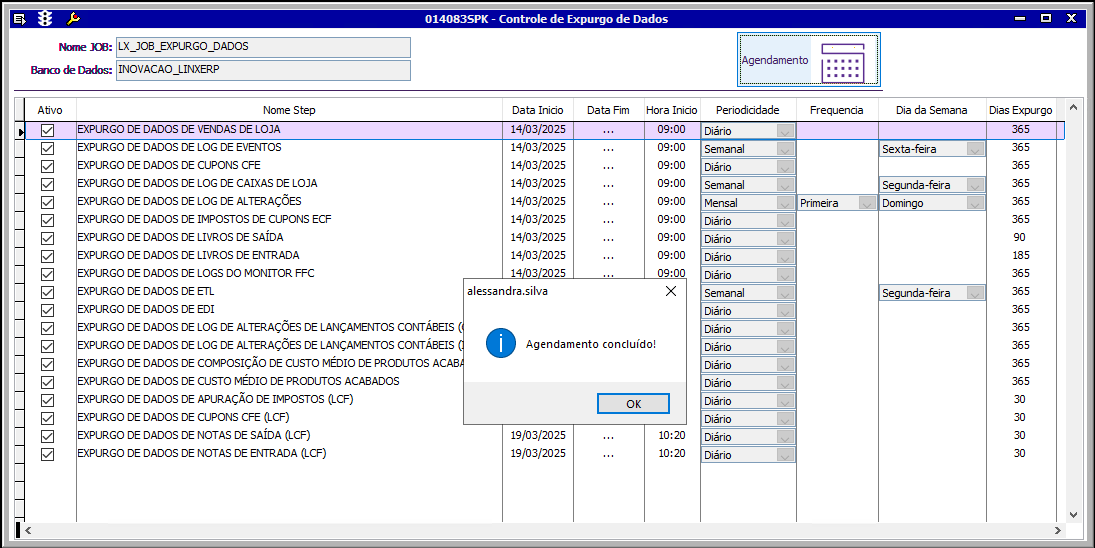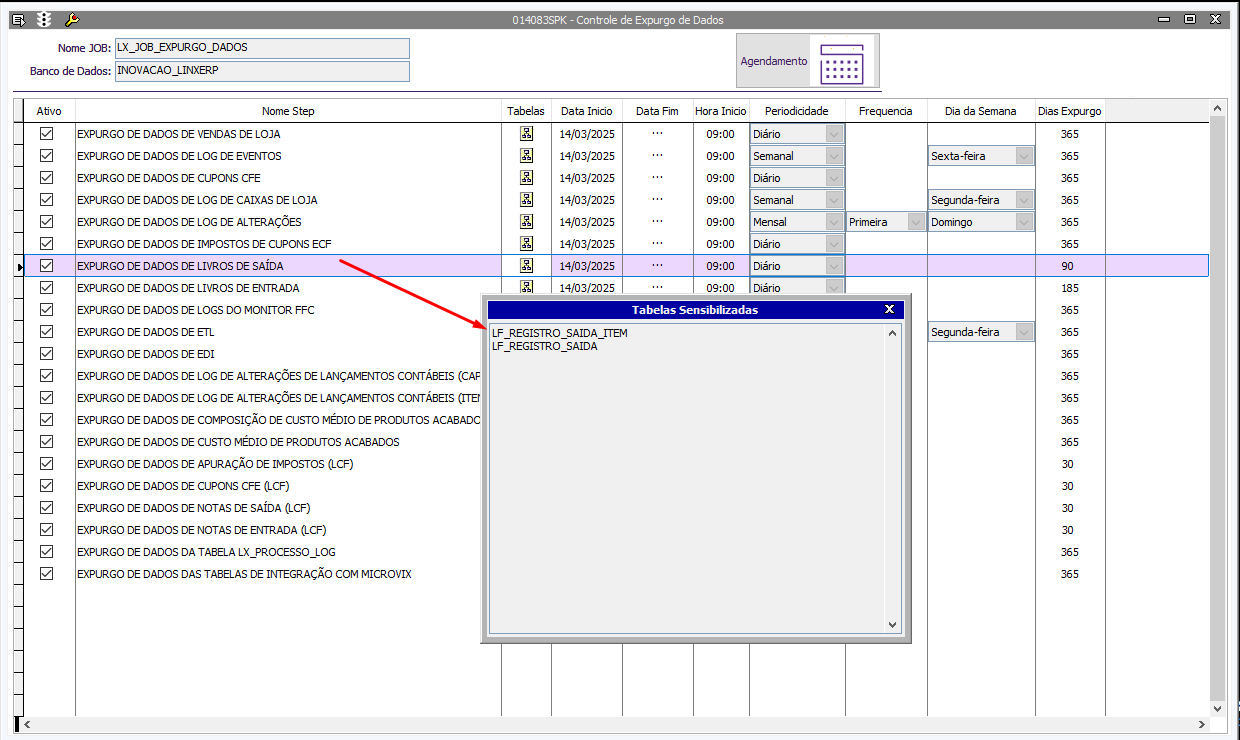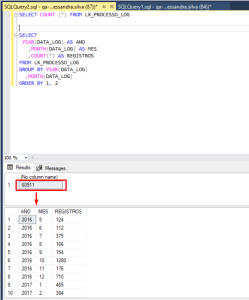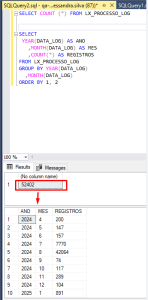Objetivo:
- O job deve ser instalado no banco de dados selecionado.
- O botão Agendamento programa a execução do job.
Configuração de Expurgo
- A grade lista os dados a serem expurgados.
- O usuário pode marcar, desmarcar e inverter a seleção de jobs.
Campos :
- Nome do Step
- Data de Início e Data de Fim
- Hora de Início
- Periodicidade do Expurgo (Diário, Semanal, Mensal)
- Frequência e Dia da Semana quando aplicável
- Dias de Expurgo
- O expurgo deve ser executado conforme a configuração de periodicidade selecionada.
Validações
- A tela não permite agendar um expurgo com Data de Início maior que a Data de Fim.
- Se a Data de Fim for deixada em branco, o expurgo deve continuar indefinidamente.
- O SQL Server Agent deve estar instalado e habilitado.
- Apenas usuários com permissão no Módulo Utilitários poderão acessar e rodar os jobs.
Passo a Passo
- Nome do Parâmetro: ACESSA_GESTÃO_EXPURGO
- permitir acessar a configuração de gestão de expurgo de dados
- Esse parâmetro exige configuração por usuário. A liberação de acesso à tela de gestão de expurgo de dados é individual e controlada por esse parâmetro.
- Parâmetro com o valor por usuário = SIM é possível fazer o agendamento do expurgo:
- Parâmetro com o valor por usuário = NÃO o botão Agendamento não aparece e a tela fica com os campos bloqueados para editar:
Tela 014083 - Controle de Expurgo de Dados:
- Nessa tela é feito toda a configuração para o expurgo dos dados:
- Marcar como Ativo as tabelas para expurgo;
- Configurar a Data Inicio e Data Fim;
- Configurar a Hora Inicio;
- Determinar o período (Diário, Semanal e Mensal);
- Determinar a Frequência para período mensal (Primeira, Segunda, Terceira, Quarta e Último);
- Determinar o Dia da Semana para período semanal (Domingo, Segunda-feira, Terça-feira, Quarta-feira, Quinta-feira, Sexta-feira e Sábado);
- Configurar Dias Expurgo.
- Clicando com o botão direito no campo Ativo é possível (Marcar Todos, Desmarcar Todos e Inverter)
- Após a configuração é preciso clicar no botão Agendamento e SIM na caixa de diálogo que a tela emite para iniciar:
- Após isso o agendamento será concluído:
- Coluna TABELA criada para mostrar os nomes de todas as tabelas expurgadas, relacionada ao Step selecionado:
- Exemplo do Job funcionando para a tabela LX_PROCESSO_LOG
- ANTES:
- DEPOIS: